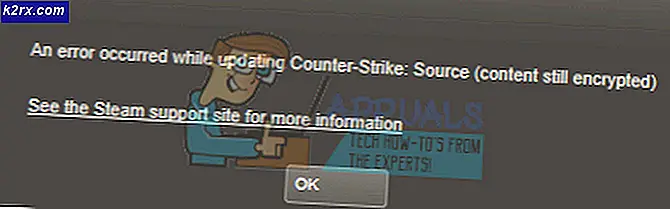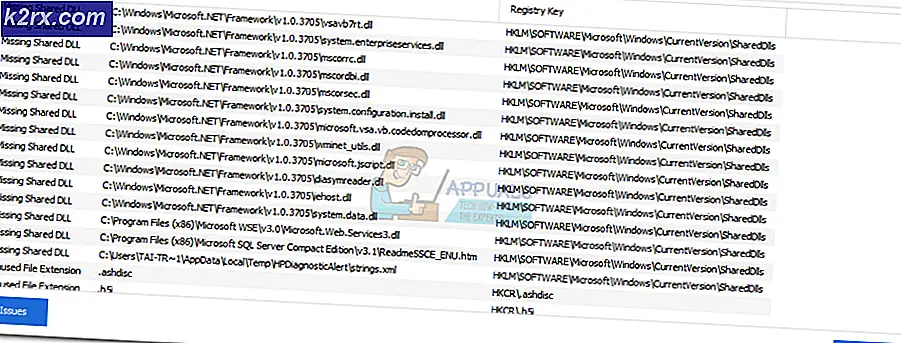Khắc phục: Đồng hồ không thể kết nối với máy chủ
Overwatch là trò chơi bắn súng nhiều người chơi theo nhóm được xuất bản bởi Blizzard Entertainment. Nó là một trong những trò chơi hàng đầu khác sau World of Warcraft. Giống như tất cả các trò chơi nhiều người chơi trực tuyến khác, Overwatch cũng gặp phải một số lỗi kết nối với Overwatch không kết nối được với máy chủ đứng đầu danh sách.
Sự thật được nói, không có sửa chữa dứt khoát cho các loại lỗi. Các vấn đề có thể có khả năng bất cứ nơi nào bao gồm máy chủ, ISP, trạm chuyển tiếp cục bộ của bạn, máy tính của bạn vv. Tuy nhiên, chúng tôi đã cố gắng phác thảo những điều cần kiểm tra và một số giải pháp. Bắt đầu với cái đầu tiên và làm việc theo cách của bạn.
Giải pháp 1: Kiểm tra các Server Outrages
Điều đầu tiên và quan trọng nhất bạn nên kiểm tra là dành cho các cuộc tấn công máy chủ. Lỗi Outlook không thể kết nối với máy chủ nổi lên rất nhiều trong năm qua và thậm chí đã được Blizzard thừa nhận là một vấn đề chính thức. Sau khi sửa chữa được cung cấp bởi họ, các cầu thủ vẫn không thể kết nối thành công hoặc bị ngắt kết nối trong các trận đấu xếp hạng. Điều này khiến họ mất điểm mà không thể phục hồi.
Bạn nên kiểm tra các diễn đàn và chủ đề khác nhau của cộng đồng Overwatch và xem liệu những người chơi khác cũng gặp phải những vấn đề tương tự như bạn hay không. Bạn cũng có thể kiểm tra trang web của bên thứ ba để xem trạng thái.
Giải pháp 2: Thay đổi chế độ kết nối
Có thể là chế độ giao tiếp bạn đang sử dụng đang gặp sự cố mất gói và mất gói. Wi-Fi được biết là kém hiệu quả nếu máy tính của bạn nhận được tín hiệu yếu. Đôi khi máy thu Wi-Fi của máy tính cũng bị trục trặc và giảm các gói dữ liệu sau đó.
Có một số biện pháp khắc phục vấn đề này. Bạn có thể cắm cáp Ethernet trực tiếp vào máy tính thay vì dựa vào tín hiệu Wi-Fi. Nếu bạn không có thiết lập Ethernet, bạn có thể cắm dây Ethernet vào mặt sau của bộ định tuyến và kết nối nó với máy tính của bạn. Hơn nữa, bạn cũng có thể sử dụng các thiết bị đơn giản để hoạt động như bộ lặp (bộ mở rộng Wi-Fi ) và xem điều này có giải quyết được vấn đề không. Ngoài ra, đôi khi, quá nhiều người dùng internet có thể gây ra vấn đề này. Đảm bảo bạn đang nhận đủ băng thông và kết nối internet ổn định.
Bước này là rất quan trọng như trong một cách, chúng tôi đang xác định nếu vấn đề nằm ở cuối của bạn trong mạng bạn đang sử dụng.
Giải pháp 3: Quét và sửa chữa tập tin
Trong giải pháp này, chúng tôi sẽ cố gắng xác định xem sự cố có nằm trong tệp trò chơi của bạn hay không. Có thể có một số mô-đun bị hỏng hoặc các tệp được cập nhật sai có thể khiến trò chơi không ổn định và do đó, hãy ngắt kết nối mỗi lần một lần.
- Mở ứng dụng Blizzard. Giờ hãy nhấp vào tab Trò chơi và chọn Đồng hồ bấm giờ từ ngăn điều hướng bên trái. Bây giờ hãy nhấp vào Tùy chọn và chọn Quét và sửa chữa .
- Bây giờ khi quá trình quét bắt đầu, bạn sẽ thấy thanh tiến trình ở cuối trang. Quá trình này có thể mất một lúc để ngồi lại không hủy bất kỳ giai đoạn nào. Sau khi quá trình quét hoàn tất, hãy thử chơi trò chơi và xem sự cố đã được khắc phục chưa. Ngoài ra, hãy xem xét khởi động lại máy tính của bạn.
Giải pháp 4: Cập nhật Overwatch lên phiên bản mới nhất
Blizzard có xu hướng phát hành các bản cập nhật định kỳ để khắc phục các lỗi và sự cố. Điều này dường như là trường hợp năm ngoái, nơi phần lớn các cầu thủ không thể kết nối với một kết nối ổn định với trò chơi. Đáp lại, Blizzard đã phát hành bản cập nhật Overwatch để khắc phục vấn đề này.
Đảm bảo bạn có kết nối Internet ổn định trước khi tiếp tục giải pháp này.
- Mở ứng dụng Battle.net và từ phần Trò chơi, chọn Overwatch .
- Bây giờ hãy kiểm tra xem có bất kỳ bản cập nhật nào có sẵn không. Thực hiện cập nhật mới nhất và xem điều này có giải quyết được vấn đề cho bạn hay không.
Một điều bạn nên thử là điện đi xe đạp máy tính của bạn. Đi xe đạp điện là một hành động tắt hoàn toàn thiết bị và sau đó bật lại. Lý do đi xe đạp điện bao gồm việc thiết bị điện tử khởi động lại bộ thông số cấu hình hoặc khôi phục từ trạng thái hoặc mô-đun không hồi đáp. Nó cũng được sử dụng để thiết lập lại tất cả các cấu hình mạng vì chúng đều bị mất khi bạn tắt hoàn toàn thiết bị. Sau khi tắt máy tính, lấy cáp nguồn chính và để chúng ở chế độ chờ trong vài phút (~ 5). Sau thời gian yêu cầu, cắm cáp và bật máy tính của bạn. Làm tương tự với bộ định tuyến của bạn. Sau khi bạn bật mọi thứ trở lại và kết nối với internet, hãy kiểm tra xem sự cố đã được giải quyết chưa.
Giải pháp 5: Vô hiệu hóa Proxy Server
Nếu bạn sử dụng cài đặt proxy cho cơ quan hoặc trường đại học của mình, có thể điều này đang gây ra sự cố. Cài đặt proxy cung cấp một đường dẫn khác để internet hoạt động. Việc triển khai này chủ yếu được thực hiện ở các tổ chức hoặc nơi làm việc không cho phép truy cập internet đầy đủ hoặc giám sát nó.
- Nhấn Windows + R, gõ inetcpl. cpl trong hộp thoại và nhấn Enter.
- Chọn tab Kết nối và nhấp vào nút Cài đặt LAN hiện tại ở cuối cửa sổ.
- Bỏ chọn hộp có nội dung Sử dụng máy chủ proxy cho mạng LAN của bạn . Nhấn Ok để lưu thay đổi và thoát.
- Bây giờ hãy kiểm tra xem sự cố đã được khắc phục chưa. Nếu bạn đang sử dụng internet trong một viện, có thể họ chỉ cho phép kết nối bằng máy chủ proxy. Trong trường hợp đó, bạn có thể phải tìm kiếm các lựa chọn thay thế mạng khác nhau.
Giải pháp 6: Đặt lại cấu hình mạng
Như một phương sách cuối cùng, bạn nên thử đặt lại tất cả các cấu hình mạng và xem điều này có khắc phục được gì không. Có một cơ hội rất nhỏ rằng điều này sẽ giải quyết vấn đề 'không kết nối' của bạn nhưng vẫn còn một cơ hội mà bạn nên thực hiện. Nếu ngay cả giải pháp này không hiệu quả, bạn nên đến Overwatch và tạo một vé chính thức trong trò chơi hoặc trong diễn đàn.
- Nhấn Windows + S, gõ dấu nhắc lệnh trong hộp thoại, nhấp chuột phải vào ứng dụng và chọn Run as administrator .
- Khi ở trong dấu nhắc lệnh nâng lên, hãy thực hiện lệnh sau để đặt lại dữ liệu winsock.
netsh winsock reset
- Cần khởi động lại để thực hiện tất cả các thay đổi. Sau khi khởi động lại, kiểm tra tiến trình của lỗi.
Nếu đặt lại winsock không hoạt động tốt, chúng tôi có thể thử phát hành và gia hạn IP và cũng thử xóa DNS.
- Mở cửa sổ nhắc lệnh nâng lên và nhập các lệnh sau:
ipconfig / release
ipconfig / renew
ipconfig / flushdns
Sau khi thực hiện tất cả các bước, hãy kiểm tra xem bạn có thể kết nối thành công với máy chủ Overwatch hay không.
Lời khuyên:
- Bạn có thể thay đổi cài đặt của tệp 'Máy chủ lưu trữ' như được hiển thị trong tài liệu chính thức về việc khắc phục sự cố kết nối của bạn trên trang web của Overwatch.
- Đảm bảo tất cả các quy trình nền đều bị đóng và không có ứng dụng của bên thứ ba xung đột với Overwatch.
- Thử khởi chạy Overwatch trong tài khoản quản trị viên mới và xem điều này có thực hiện được không.
- Bạn có thể chạy ' pathping' để xác định tình trạng kết nối của bạn. Thực hành này thường được hướng dẫn bởi nhân viên của Overwatch khi bạn khắc phục sự cố kết nối của mình.
Mẹo CHUYÊN NGHIỆP: Nếu vấn đề xảy ra với máy tính của bạn hoặc máy tính xách tay / máy tính xách tay, bạn nên thử sử dụng phần mềm Reimage Plus có thể quét các kho lưu trữ và thay thế các tệp bị hỏng và bị thiếu. Điều này làm việc trong hầu hết các trường hợp, nơi vấn đề được bắt nguồn do một tham nhũng hệ thống. Bạn có thể tải xuống Reimage Plus bằng cách nhấp vào đây